曲(音楽)・ムービー(動画)のプロパティを見直す
「携帯動画変換君」でiTunes用にムービー(動画)を変換した場合や、Podcastで取得した番組(エピソード)動画・音声はiPodに転送(同期)する前にプロパティを見直しましょう。
ムービーのプロパティ編集
 ※画像拡大
※画像拡大
Podcastのプロパティ編集
 ※画像拡大
※画像拡大
「携帯動画変換君」で変換した動画やビデオPodcastなどの動画データの場合はプロパティ画面に[ビデオ]タブがあります。
 ※画像拡大
※画像拡大
ビデオタブの中で設定できるのは
・ムービー
・ミュージックビデオ
・テレビ番組
※テレビ番組はまだ日本ではサービスが始まっていない(はず?)です。
変換後、デフォルトで「ムービー」になっています。
音楽ビデオやPVなどは「ミュージックビデオ」に変更した方が良いです。
ミュージックビデオにすると他の音楽と同様ミュージックライブラリの中に含まれます。
そうするとスマートプレイリストやプレイリストに混在させることも可能になります。
【音楽と動画が混在した時にiPod G5で再生した場合の動作例】
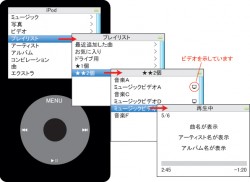 ※画像拡大
※画像拡大
プレイリスト(もしくはミュージック→プレイリスト)からミュージックビデオを選んだ場合、ミュージックビデオも他のmp3やaacなどの音声データ同様、音声のみ再生しできます。
映像を見たい場合はiPodの【ビデオ】→【ミュージックビデオ】 もしくは【ビデオ】→【ビデオプレイリスト】を選択すれば映像付きでミュージックビデオが閲覧できます。
音声データと映像データが混在したプレイリストの場合、mp3やaacなどの音声データ再生時は曲名、アーティスト名、アルバム名の通常の表記ですが、ミュージックビデオの再生が始まると映像を流してくれます。
 ※画像拡大
※画像拡大
※バッテリーの減りは早いですが・・。

他の音楽と同様にミュージックビデオをプレイリストなどで再生できるようにするのであれば、プロパティの[オプション]タブで下記の設定も直しておきましょう。
 ※画像拡大
※画像拡大
A 再生位置を記憶 → チェックを外す
iPodをスリープ状態から再生した場合、曲の途中から再生されますが、コレとは意味合いが違います。
長いムービーやテレビ番組、動画などを再生する場合、いつも頭出しされてはいつまで経っても見終わりません。
「再生位置を記憶」は他の音楽やムービーを見た後でも、前回どこまで見ていたかを記憶し、次に再生された時にソコから再生するための機能です。
再生中に次の曲が途中から始まったら、ちょっと聞き苦しいですから・・。
B シャッフル時にスキップ → チェックを外す
せっかくプレイリストで再生できるように設定したのに「シャッフル時にスキップ」にチェックが入っていると、シャッフル再生しているiPodでは全く再生されないことになります。
ムービーのプロパティ編集
 ※画像拡大
※画像拡大Podcastのプロパティ編集
 ※画像拡大
※画像拡大「携帯動画変換君」で変換した動画やビデオPodcastなどの動画データの場合はプロパティ画面に[ビデオ]タブがあります。
 ※画像拡大
※画像拡大ビデオタブの中で設定できるのは
・ムービー
・ミュージックビデオ
・テレビ番組
※テレビ番組はまだ日本ではサービスが始まっていない(はず?)です。
変換後、デフォルトで「ムービー」になっています。
音楽ビデオやPVなどは「ミュージックビデオ」に変更した方が良いです。
ミュージックビデオにすると他の音楽と同様ミュージックライブラリの中に含まれます。
そうするとスマートプレイリストやプレイリストに混在させることも可能になります。
【音楽と動画が混在した時にiPod G5で再生した場合の動作例】
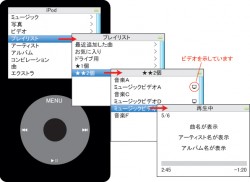 ※画像拡大
※画像拡大プレイリスト(もしくはミュージック→プレイリスト)からミュージックビデオを選んだ場合、ミュージックビデオも他のmp3やaacなどの音声データ同様、音声のみ再生しできます。
映像を見たい場合はiPodの【ビデオ】→【ミュージックビデオ】 もしくは【ビデオ】→【ビデオプレイリスト】を選択すれば映像付きでミュージックビデオが閲覧できます。
音声データと映像データが混在したプレイリストの場合、mp3やaacなどの音声データ再生時は曲名、アーティスト名、アルバム名の通常の表記ですが、ミュージックビデオの再生が始まると映像を流してくれます。
 ※画像拡大
※画像拡大※バッテリーの減りは早いですが・・。

他の音楽と同様にミュージックビデオをプレイリストなどで再生できるようにするのであれば、プロパティの[オプション]タブで下記の設定も直しておきましょう。
 ※画像拡大
※画像拡大A 再生位置を記憶 → チェックを外す
iPodをスリープ状態から再生した場合、曲の途中から再生されますが、コレとは意味合いが違います。
長いムービーやテレビ番組、動画などを再生する場合、いつも頭出しされてはいつまで経っても見終わりません。
「再生位置を記憶」は他の音楽やムービーを見た後でも、前回どこまで見ていたかを記憶し、次に再生された時にソコから再生するための機能です。
再生中に次の曲が途中から始まったら、ちょっと聞き苦しいですから・・。
B シャッフル時にスキップ → チェックを外す
せっかくプレイリストで再生できるように設定したのに「シャッフル時にスキップ」にチェックが入っていると、シャッフル再生しているiPodでは全く再生されないことになります。
|
|
|||||